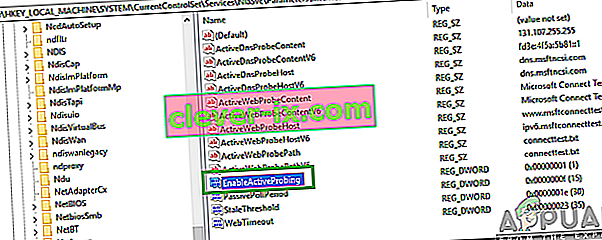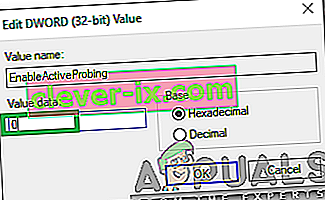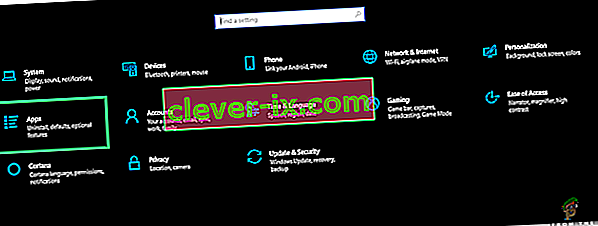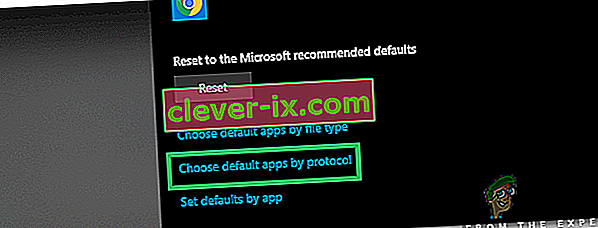Kako popraviti & lsquo; msftconnecttest preusmjeravanje & rsquo; Pogreška u sustavu Windows 10
Windows 10 je najnoviji i najveći operativni sustav koji je razvio Microsoft. Operativni sustav dolazi s mnogim poboljšanjima performansi i sigurnijom arhitekturom. Međutim, nedavno je stiglo mnoštvo izvješća u kojima se korisnici ne mogu povezati s internetom i " msftconnecttest.com/ preusmjeravanje. Aplikacija nije pronađena ”Tijekom pokušaja uočena je pogreška.

Postoji značajka NCSI (pokazatelj statusa mrežne povezanosti) koja je odgovorna za određivanje najbolje mreže za aplikaciju i preusmjeravanje na tu određenu mrežu. Međutim, u ovom ga slučaju preusmjerava na dva URI-a povezana s MSN-om koji vraćaju statičnu stranicu koja pokazuje uspostavljenu vezu. U ovom ćemo članku razgovarati o nekim razlozima ove pogreške i pružiti održiva rješenja za ispravljanje problema.
Što uzrokuje pogrešku "msftconnecttest redirect" u sustavu Windows 10?
Nakon što smo primili brojna izvješća od više korisnika, odlučili smo istražiti problem i osmislili smo niz rješenja koja su problem u potpunosti riješila. Također, ispitali smo razloge zbog kojih se ova pogreška pokreće i naveli ih u nastavku:
- Test veze: Svaki put kada se aplikacija poveže s internetom putem sustava Windows, ona provodi test veze kako bi ukazala na najbolju mrežu koja se može koristiti. Ovaj test ponekad može propasti i spriječiti potpuno uspostavljanje veze.
- HTTP / HTTPS konfiguracija: U nekim slučajevima zadana aplikacija za HTTP / HTTPS protokol nije odabrana zbog čega se ova pogreška pokreće. Važno je da se za ove specifične protokole odabere zadani preglednik.
Sad kad imate osnovnu ideju o prirodi problema, krenut ćemo prema rješenjima. Obavezno ih primijenite u određenom redoslijedu u kojem su predstavljeni kako biste izbjegli sukobe.
Rješenje 1: Onemogućavanje testa veze
Ako je računalo konfigurirano za provođenje testa veze svaki put kada aplikacija pokušava uspostaviti vezu, ova bi se pogreška mogla pokrenuti. Stoga ćemo u ovom koraku u potpunosti onemogućiti test veze. Za to:
- Pritisnite " Windows " + " R " da biste otvorili upit "Run".
- Upišite " regedit " i pritisnite " Enter ".

- Dođite do sljedeće adrese
HKEY_LOCAL_MACHINE \ SYSTEM \ CurrentControlSet \ Services \ NlaSvc \ Parameters \ Internet
- U desnom oknu dvaput kliknite unos " EnableActiveProbing ".
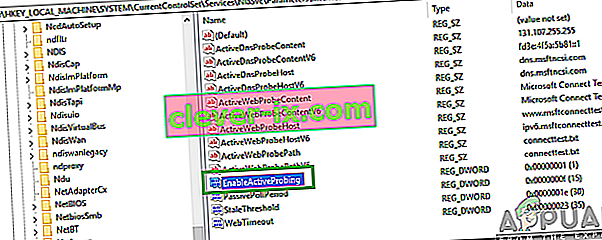
- U opciju " Podaci o vrijednosti " unesite " 0 " i kliknite " U redu ".
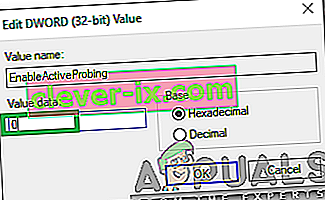
- Zatvorite registar i provjerite nastavlja li problem.
Rješenje 2: Promjena konfiguracije HTTP / HTTPs
U nekim se slučajevima pogreška pokreće ako zadani preglednik nije odabran za HTTP / HTTPS protokol. Stoga ćemo u ovom koraku odabrati zadani preglednik za ove protokole. Da biste to učinili:
- Istodobno pritisnite tipke “ Windows ” + “ I ” da biste otvorili postavke.
- Kliknite opciju " Apps " i odaberite " Default Apps " u lijevom oknu.
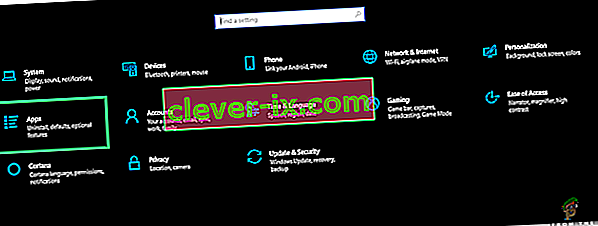
- Kliknite opciju " Odabir zadanih aplikacija prema protokolu ".
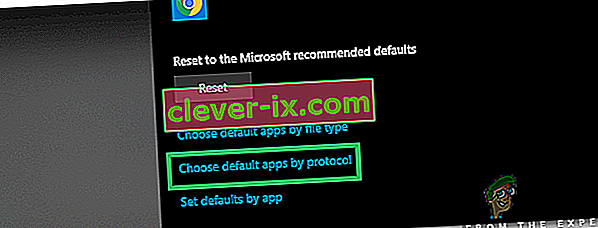
- Pomaknite se prema dolje i kliknite opciju „ Odaberite zadani “ za „ HTTP “.
- S popisa odaberite svoj preglednik .
- Kliknite opciju "Odaberite zadani preglednik " za " HTTPS " i odaberite preglednik s popisa.

- Zatvorite prozor i ponovo pokrenite računalo.
- Provjerite ostaje li problem nakon ponovnog pokretanja.